- Zorg dat je een monitor en muis hebt aangesloten op de NVR.
- Klik op de rechtermuisknop, zodat het menu opent en klik op Main Menu.
- Log in op de recorder wanneer u dit nog niet heeft gedaan.
- Klik op AI.
- Klik aan de linkerzijde op PARAMETERS.
- Klik op SMART PLAN en selecteer bij Channel de gewenste camera.
- Klik vervolgens op de LAMP-knop, zodat geselecteerd is en vervolgens op Apply.
- Klik aan de rechterzijde op IVS.
- Selecteer bij Channel weer dezelfde camera en vervolgens rechtsonder op Add.
- Selecteer bij Type Intrusion en klik vervolgens op het potloodje bij Draw.
- Vink Appear aan.
- Klik met je linker muisknop in het beeld en teken een vierkant.
- Klik eenmaal op de rechtermuisknop en vervolgens op OK.
- In het volgende scherm klik op Apply om de instellingen op te slaan.
- Klik vervolgens weer op hetzelfde potloodje bij Draw.
- Klik vervolgens op de vierkantjes (Target Filter) in het menu.
- Geef de minimale en maximale grootte in van het object waarop gereageerd moet gaan worden (hiermee kun je bijvoorbeeld dieren en vallende blaadjes uitfilteren).
- Klik vervolgens op OK in het menu.
- Klik vervolgens weer op Apply om de instellingen op te slaan.
Categorie:
Netwerk Video Recorder (NVR)
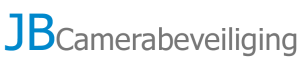
Plaats een Reactie
Meepraten?Draag gerust bij!